Att spela in möten i Zoom är ganska enkelt. När du har gått med i ett samtal klickar du på knappen "Spela in" längst ned på skärmen. Men om du gör ett webbseminarium och vill spela in varje möte, här är hur du automatiskt spelar in varje Zoom-möte.
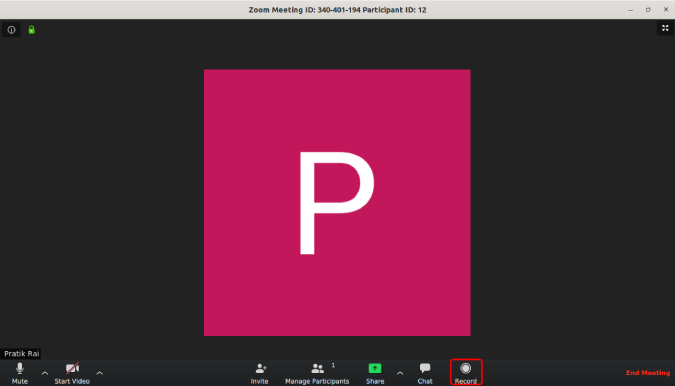
Hur man spelar in zoommöten automatiskt
Zooma inspelningar
Innan vi går in på hur man ställer in automatisk inspelning på zoommöten måste vi förstå hur Zoom-inspelningar fungerar. Det finns 3 viktiga saker om att spela in Zoom-möten.
- Zoom kan spela in möten lokalt eller i molnet. Molninspelningen är betald och lokal inspelning är gratis.
- Zoomappar för Android och iOS kan inte spela in möten lokalt. Därför kan du i gratisversionen inte spela in möten på Zoom Android- och iOS-apparna.
- Som standard kan bara värden spela in möten. Deltagaren måste söka en "Tillåt inspelning"-tillstånd för att kunna spela in möten.
Hur man automatiskt spelar in Zoom-möten
Om du ofta spelar in dina möten är det bättre att skapa ett möte med automatisk inspelning. För att göra det, klicka på knappen "Schemalägg" i Zoom-appen.
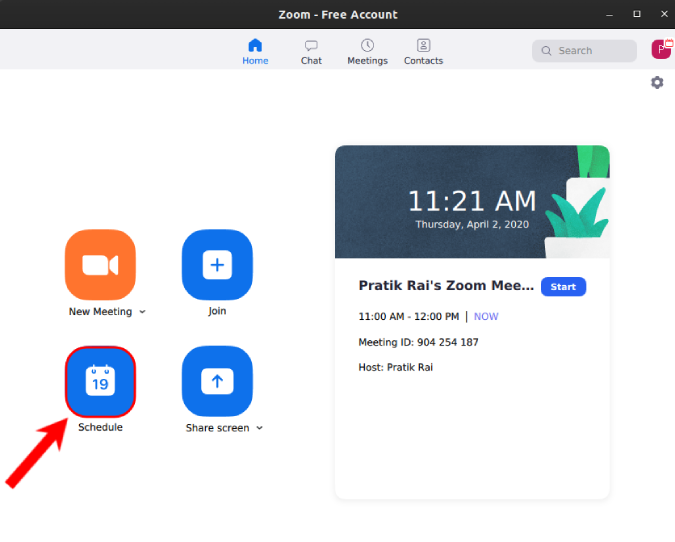
Nu, i schemaläggningsmötesfönstret, navigera till botten och klicka på växeln "Avancerade alternativ" .
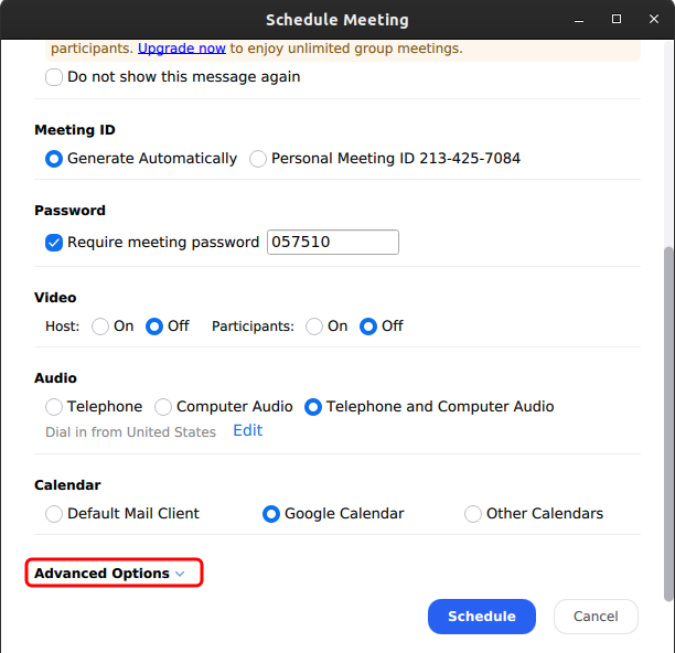
Från den utökade menyn, markera "Spela in mötet automatiskt på den lokala datorn". Detta säkerställer att det spelas in så snart mötet börjar.
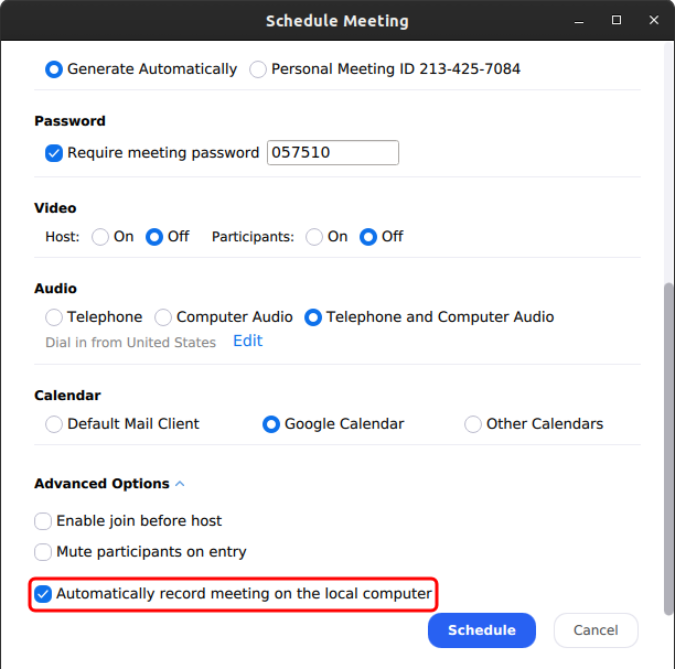
När mötet är slut kommer Zoom att öppna platsen där inspelningarna sparas. Dessutom kan du också komma åt dina inspelningar på fliken Möten.
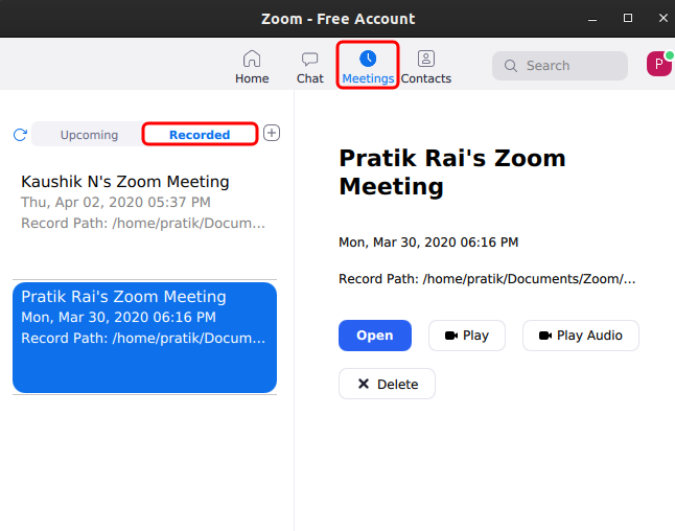
Var lagrar Zoom inspelningar?
Som standard skapar Zoom en lokal mapp under dokument för att lagra inspelningarna. Du kan komma åt densamma eller ändra den under fliken Inspelningar i Zoominställningar.
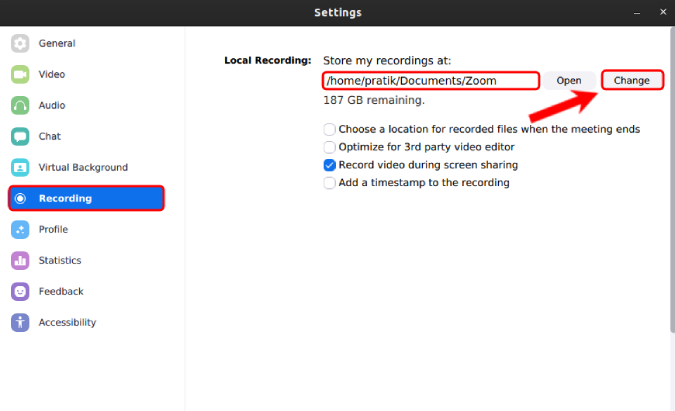
Avslutande ord
Zoom har många bra knep i rockärmen. Du kan till exempel integrera Zoom med Slack och skapa möten inifrån Slack. Dessutom kan du också använda tredjepartsappar som Krisp för att ha ett brusfritt videosamtal på Zoom. För fler problem eller frågor om Zoom, låt mig veta i kommentarerna nedan.
Läs också: Hur man konverterar bild till Excel-tabell på ett ögonblick

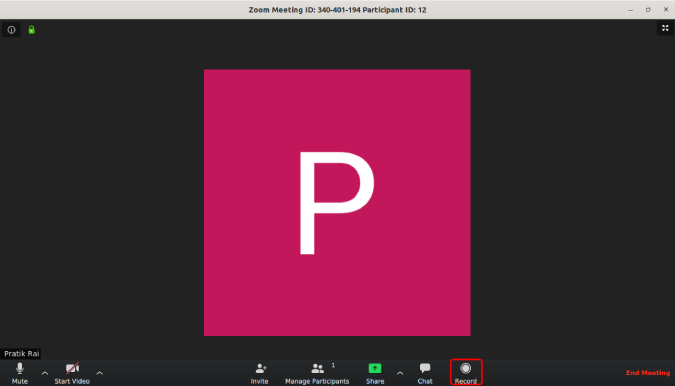
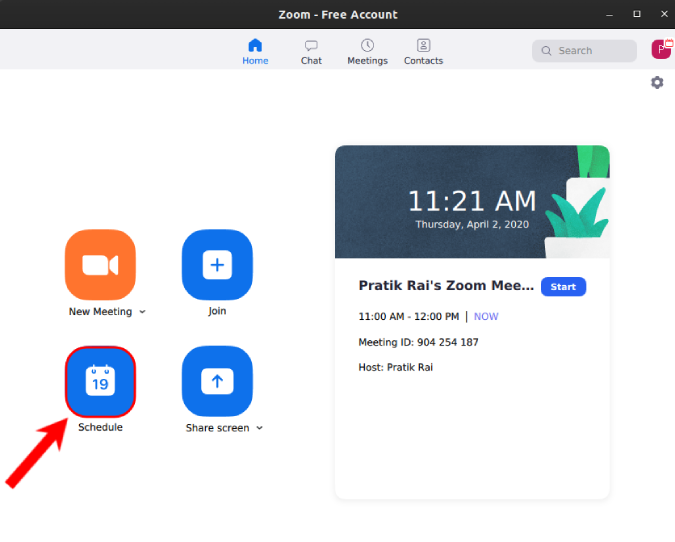
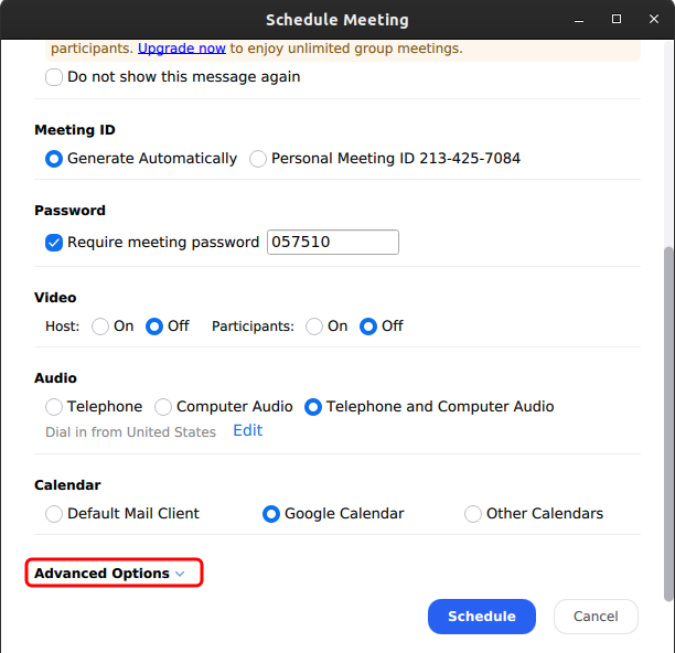
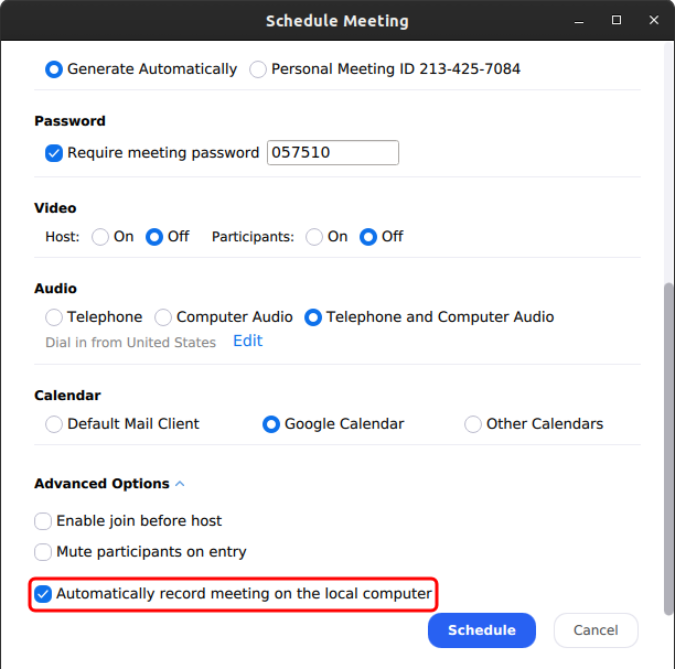
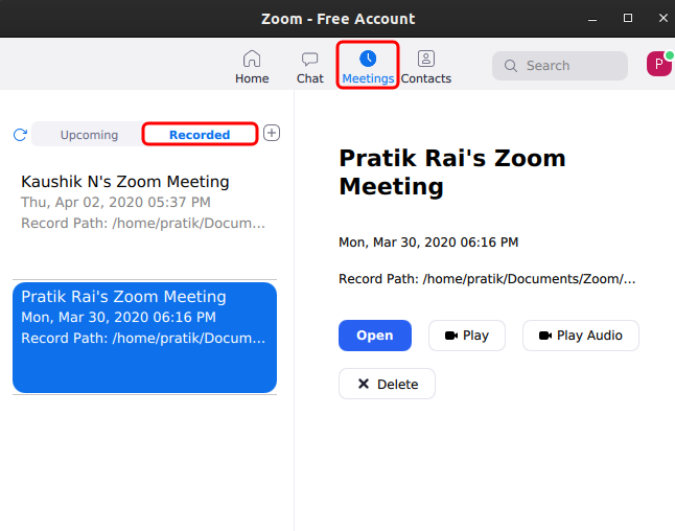
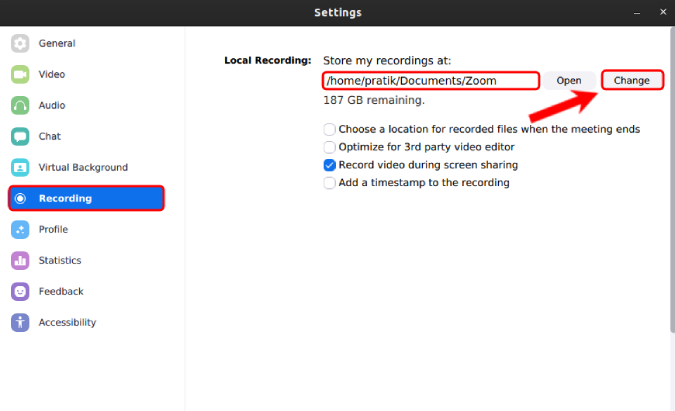






![Ta reda på hur du gör försättssidor i Google Dokument [Enkla steg] Ta reda på hur du gör försättssidor i Google Dokument [Enkla steg]](https://blog.webtech360.com/resources3/images10/image-336-1008140654862.jpg)

